Урок 22
Интерфейс и возможности векторных графических редакторов
§ 3.2.3. Работа с объектами в векторных графических редакторах
Содержание урока
Инструменты рисования растровых графических редакторов
Лабораторная работа № 16 «Осваиваем инструменты работы в векторном графическом редакторе»
Практическая работа «Создание рисунков в векторном графическом редакторе». Задание 1
Практическая работа «Создание рисунков в векторном графическом редакторе». Задание 2
Практическая работа «Создание рисунков в векторном графическом редакторе». Задание 3
Практическая работа «Создание рисунков в векторном графическом редакторе». Задание 4
Практическая работа «Создание рисунков в векторном графическом редакторе». Задание 5
Практическая работа «Создание рисунков в векторном графическом редакторе». Задание 6
Практическая работа «Создание рисунков в векторном графическом редакторе». Задание 7
Практическая работа
«Создание рисунков в векторном графическом редакторе»
Задание 1
1. Откройте текстовый процессор MS Word.
2. С помощью команды [Вид - Панели инструментов - Рисование] выведите на экран панель Рисование.
3. По всплывающим подсказкам узнайте назначение каждого элемента этой панели.

4. С помощью инструмента Прямоугольник нарисуйте прямоугольник:
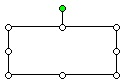
5. Измените размеры прямоугольника; удалите прямоугольник; попытайтесь изобразить небольшой квадрат (вспомните, как строили квадраты в графическом редакторе Paint).
6. Скопируйте квадрат в буфер обмена. Разместите три копии квадрата рядом с оригиналом:
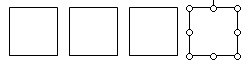
7. Поочередно выделяя каждый из квадратов, подбирайте по своему усмотрению цвет заливки и закрашивайте его.
8. Инструментом Выбор объектов выделите все четыре квадрата:
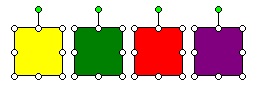
9. Скопируйте выделенный фрагмент в буфер обмена. Четыре копии фрагмента (рядов квадратов) разместите под оригиналом.
10. Измените тип и цвет линии границы каждого из четырех квадратов первого ряда так:
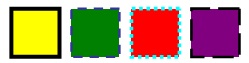
11. Поэкспериментируйте с инструментами Тень и Объем на втором ряду квадратов:
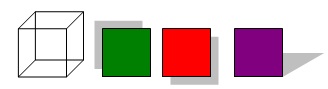
12. Опробуйте инструмент Свободное вращение на третьем ряду квадратов:
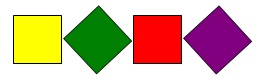
13. Измените положение и наложение квадратов четвертого ряда по образцу:
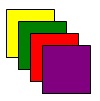
14. Сохраните результат в собственной папке под именем Квадраты.

